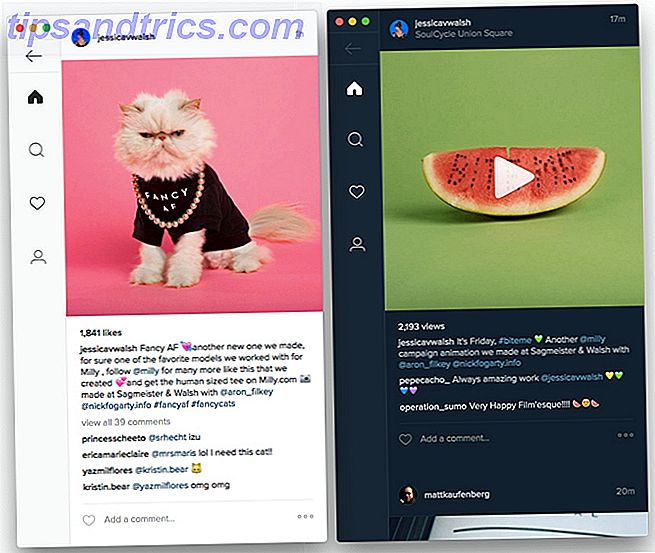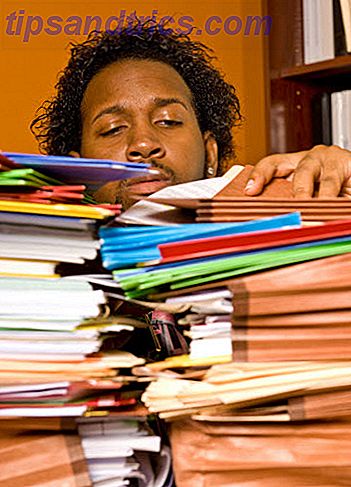Το Windows Update είναι ένα απαραίτητο κακό. Εάν πηγαίνει καλά, έχετε ένα υγιές σύστημα και φρέσκα χαρακτηριστικά για να παίξετε με. Αλλά όταν τα πράγματα πάνε στραβά, μπορεί να είναι μια από τις πιο απογοητευτικές εμπειρίες πληροφορικής.
Ένα ανεπιθύμητο παράθυρο Windows Update μπορεί να σημαίνει μια νέα επαναφορά ή επανεγκατάσταση των Windows σε περίπτωση ανανέωσης, επαναφοράς, επαναφοράς ή επανεγκατάστασης των Windows; Πρέπει να ανανεώσετε, να επαναφέρετε, να επαναφέρετε ή να επανεγκαταστήσετε τα Windows; Θέλατε ποτέ να επαναφέρετε τα Windows 7 χωρίς να χάσετε προσωπικά δεδομένα; Ανάμεσα σε μια επαναφορά εργοστασιακών ρυθμίσεων και μια επανεγκατάσταση, ήταν δύσκολη. Από τα Windows 8, έχουμε δύο νέες επιλογές: Ανανέωση και Επαναφορά. Ποιο είναι σωστό ... Διαβάστε περισσότερα και δεν το θέλετε. Αυτός είναι ο λόγος για τον οποίο είναι σημαντικό να κατανοήσετε τον τρόπο με τον οποίο πραγματοποιούνται οι ενημερώσεις στα Windows 10 και ποια βήματα μπορείτε να κάνετε εάν τα πράγματα πάνε νότια. Αυτό συμβαίνει όταν η βοήθεια αντιμετώπισης προβλημάτων του Windows Update από την Microsoft είναι χρήσιμη.
Τρόπος χρήσης της Αντιμετώπισης προβλημάτων του Windows Update

Ναι, μπορείτε εύκολα να πάρετε τη βοήθεια οποιουδήποτε εμφανιζόμενου αριθμού σφάλματος σε hex και αναζητήστε την Google για να βρείτε την αιτία. Αλλά μια ειδική σελίδα αντιμετώπισης προβλημάτων μπορεί να είναι ένας πλούσιος πόρος για να βασιστείτε για μια λεπτομερή λύση σε ένα πρόβλημα. Αυτός ο επίσημος ιστότοπος υποστήριξης της Microsoft ονομάζεται Επίλυση προβλημάτων του Windows Update.
Είναι εύκολο να γίνει κατανοητό και για τον απόλυτο αρχάριο. Η ιστοσελίδα εξηγεί το σκοπό της:
"Αυτός ο καθοδηγημένος διαχωρισμός παρέχει βήματα για την επίλυση προβλημάτων με τις Ενημερώσεις των Windows, όπως η λήψη πολύ χρόνο για σάρωση ή οι κωδικοί σφαλμάτων κατά την εγκατάσταση ενημερώσεων."
Ετσι δουλευει:
- Επιλέξτε το λειτουργικό σύστημα με το πρόβλημα. Το εργαλείο αντιμετώπισης προβλημάτων υποστηρίζει τα Windows 7, τα Windows 8.1 και τα Windows 10.
- Οι χρήστες των Windows 10 θα κληθούν να λάβουν το Windows Update Troubleshooter και να το εκτελέσουν. Οι άλλες εκδόσεις έχουν επίσης τα δικά τους troubleshooters.
- Ο οδηγός ενδέχεται να σας ζητήσει να κάνετε λήψη πρόσθετων αρχείων αν το πρόβλημα δεν επιλυθεί σε προηγούμενο βήμα. Για παράδειγμα, μπορεί να σας ζητήσει να: κατεβάσετε την πιο πρόσφατη ενημερωμένη έκδοση του Stack Update (SSU), να κατεβάσετε το πιο πρόσφατο αρχείο ενημέρωσης της βάσης γνώσεων ή να διορθώσετε τη διαφθορά αρχείων των Windows.
Υπάρχουν περίπου οκτώ βήματα για την εκτέλεση, με το τελικό βήμα να τελειώνει με ένα αίτημα για την εκτέλεση μιας καθαρής εγκατάστασης των Windows 10. Σημειώστε ότι ο ιστότοπος είναι ένας οδηγός βήμα προς βήμα και όχι ένας περιεκτικός πόρος που θα λύσει κάθε ένα από τα η ενημέρωση σας χτυπά.
Μην ξεχνάτε ότι ένας hiccup ενημέρωσης μπορεί επίσης να προκληθεί από δυσλειτουργία του υλικού και σφάλμα κατά του ιού. Ίσως μερικά ακόμη βήματα αντιμετώπισης προβλημάτων θα σας βοηθήσουν να τερματίσετε τα προβλήματα με την επόμενη ενημέρωση των Windows Πώς να επιλύσετε τα προβλήματα του Windows Update σε 5 εύκολα βήματα Πώς να επιλύσετε τα προβλήματα του Windows Update σε 5 εύκολα βήματα Έχει αποτύχει το Windows Update; Ίσως η λήψη να έχει κολλήσει ή η ενημέρωση αρνήθηκε να εγκαταστήσει. Θα σας δείξουμε πώς να διορθώσετε τα πιο συνηθισμένα προβλήματα με το Windows Update στα Windows 10. Διαβάστε περισσότερα.